查找 Beats 序列号
查找 Beats 序列号查找 Beats 序列号有以下几种方式:
使用 iPhone、iPad 或 Mac佩戴 Beats,并确保其已连接到 iPhone、iPad 或 Mac。
执行以下一项操作:
iPhone 或 iPad:前往“设置”,然后在屏幕顶部附近轻点 Beats 的名称。
Mac:选取苹果菜单 >“系统设置”,然后点按边栏中 Beats 的名称。
对于 Beats Fit Pro、Powerbeats Pro 2、Beats Solo Buds 或 Beats Studio Buds +,显示的序列号为充电盒特定的序列号。轻点序列号会显示左耳塞特定的序列号;再次轻点会显示右耳塞特定的序列号。
使用安卓版 Beats App开始前,请确保已将设备添加到安卓版 Beats App。
佩戴 Beats,然后确保其已连接到安卓设备。
前往 Beats App ,向下滚动到“内部参数”,然后在设备屏幕上查找“序列号”。
对于 Beats Fit Pro、Powerbeats Pro 2、Beats Solo Buds 或 Beats Studio Buds +,显示的序列号为充电盒特定的序列号。轻点序列号会显示左耳塞特定的序列号;再次轻点会显示右耳塞特定的序列号。
在 Beats 头戴式耳机、入耳式耳机或扬声器上【提示】Beats 上的序列号和其他印刷信息字体较小。你可以将 iPhone 用作放大镜以放大文字。请参阅《iPhone 使用手册》中的将 iPhone 用作放大镜。
Beats Fit Pro 或 Powerbeats Pro 2:在充电盒内侧查找序列号。
Beats Flex:在右控制模块上查找序列号。
Beats Pill:在扬声器底部查找序列号。
Beats Solo 4 或 Beats Studio Pro:拉开头梁并在右侧耳罩上方的滑杆上查找序列号。
Beats Solo Buds:在充电盒内侧查找序列号。如拥有透明充电盒,请在盒底查找序列号。
Beats Studio Buds +:在充电盒内侧查找序列号。如拥有透明充电盒,请在盒背查找序列号。
在 Beats Fit Pro、Powerbeats Pro 2、Beats Solo Buds 或 Beats Studio Buds + 上,左右耳塞还有特定序列号。
【注】你还可以在原包装上的条形码附近或者产品收据或发票原件上查找 Beats 序列号。
本手册适用于 Beats Fit Pro、Beats Flex、Beats Pill、Beats Solo 4、Beats Solo Buds、Beats Studio Buds +、Beats Studio Pro 和 Powerbeats Pro 2,搭配 iOS 18、iPadOS 18、macOS Sequoia、watchOS 11、Apple tvOS 18 或更高版本。本手册还适用于安卓 14 或更高版本上的 Beats App。